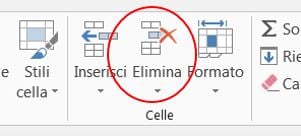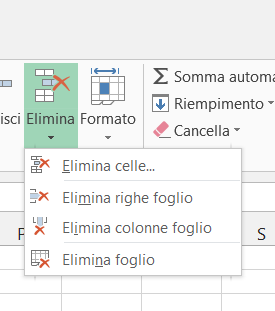Nel lavorare con le cartelle di Excel, una delle azioni più comuni è quella di cancellare o eliminare celle.
Sebbene possano sembrare simili, i due concetti non sono propriamente identici. Ecco qual è la principale differenza tra cancellare ed eliminare celle: cancellare significa rimuovere il contenuto di una cella, mentre eliminare significa rimuovere la cella stessa. Quando una cella viene eliminata, le celle adiacenti si spostano per riempire lo spazio lasciato vuoto.
La cancellazione di celle
Per cancellare il contenuto delle celle selezionate, scegliete “Cancella” dalla sezione “Modifica” della scheda “HOME” della barra multifunzione di Excel. 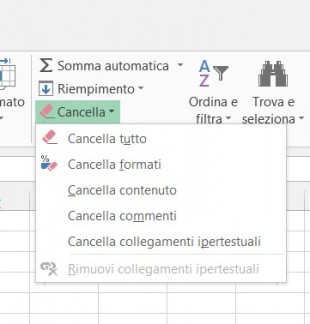
Le opzioni che ci si presentano sono le seguenti:
- Cancella tutto – cancella tutto della cella ad eccezione della cella stessa
- Cancella formati – cancella ogni formattazione applicata alla cella
- Cancella contenuto – cancella le informazioni digitate all’interno della cella. Vengono mantenute invece le formattazioni applicate ed i commenti
- Cancella commenti – cancella i commenti abbinati alla cella
- Cancella collegamenti ipertestuali – cancella i link presenti nella cella. La formattazione ed il contenuto vengono però mantenuti
- Rimuovi collegamenti ipertestuali – cancella i link presenti nella cella e la relativa formattazione. Il contenuto viene mantenuto
Più semplicemente, dopo aver selezionato una o più celle, è anche possibile utilizzare il tasto “Canc” presente sulla tastiera. Il risultato sarà lo stesso della scelta “Cancella contenuto” vista poc’anzi.
Un altro modo per cancellare il contenuto di un intervallo di celle selezionate è quello di utilizzare il “quadratino di riempimento” presente nell’angolo in basso a destra della selezione. Al fine di procedere con la cancellazione si dovrà trascinare il quadratino a ritroso sopra la selezione. Mano a mano che si procede con il trascinamento, le celle si colorano di grigio e quando si rilascia il tasto sinistro del mouse il contenuto sarà stato cancellato.
Se oltre al contenuto si volesse cancellare anche la formattazione, è sufficiente tenere premuto il pulsante “Ctrl” della tastiera durante l’opera di trascinamento.
L’eliminazione di celle
L’eliminazione si effettua invece selezionando la cella o le celle da eliminare e scegliendo lo strumento “Elimina” della sezione “Celle” della barra multifunzione di Excel:
Alla pressione del tasto Excel provvederà a spostare verso l’alto le celle che si trovano sotto la cella eliminata. Se fosse nostra intenzione, invece, spostare le celle che si trovano alla destra della cella eliminata, dovremo aprire l’elenco di opzioni presenti sotto il pulsante “Elimina” e scegliere la voce “Elimina celle…”
Excel mostrerà una maschera con la quale scegliere, tra le altre, l’opzione che vogliamo